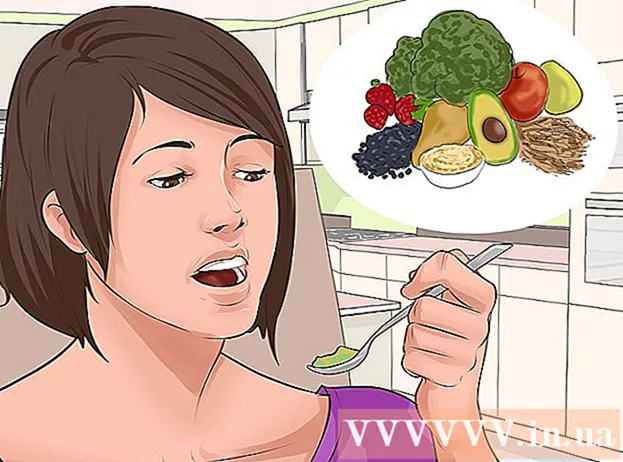Autor:
Robert Simon
Loomise Kuupäev:
19 Juunis 2021
Värskenduse Kuupäev:
1 Juuli 2024

Sisu
See on artikkel, mis selgitab, kuidas Windowsi arvutit kasutada seadme ja välise heli salvestamiseks. Arvutist tulevate helide, näiteks lemmikmuusika- ja videorakenduste heli jäädvustamiseks võite kasutada sellist tasuta rakendust nagu Audacity. Kui soovite salvestada arvuti mikrofoniga, saate kasutada Windowsi kõikides versioonides saadaval olevat helisalvesti rakendust. Kui soovite teha mitmesuguste lugudega täpsemat salvestamist (näiteks oma bändi või muusikaprojekti jaoks), õppige lugusid salvestama Audacity abil.
Sammud
1. meetod 2-st: salvestage arvutist tulev heli Audacity abil
, import jultumus ja klõpsake nuppu Audacity otsingutulemites.

salvestamise lõpetamiseks. See on nupp Audacity akna vasakus ülanurgas.
Roheline värv kuvatakse akna Audacity ülaosas. Salvestist mängitakse arvuti kõlaritest või arvuti kõrvaklappidest.
ja vali

Seaded.- Klõpsake nuppu Süsteem.
- Klõpsake valikul Heli (m heli).
- Valige paremal paanil menüüs „Sisendseadme valimine” oma mikrofon.
- Leidke parempoolsest paanist rida "Testige oma mikrofoni" all rütmiriba.
- Rääkige mikrofoni. Kui rütmiriba liigub rääkimise ajal, tuvastatakse heli mikrofoni kaudu.
- Kui rütmiriba on endiselt paigas, klõpsate valikul Seadme atribuudid ja proovite helitugevust suurendada. Kui teil on endiselt probleeme, vaadake, kuidas mikrofon arvutiga ühendada.

ekraani vasakus alanurgas.
Impordi diktofon. Nii leiate diktofoni teie arvutist. See on tasuta rakendus, mis on saadaval Windows 10-s.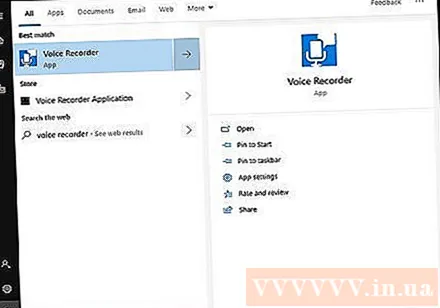
Klõpsake nuppu Diktofon otsingutulemites. Rakenduse mikrofoni ikoonid kuvatakse tavaliselt tulemuste kohal. Diktofoni rakendus ilmub pärast klõpsamist kohe ekraanile.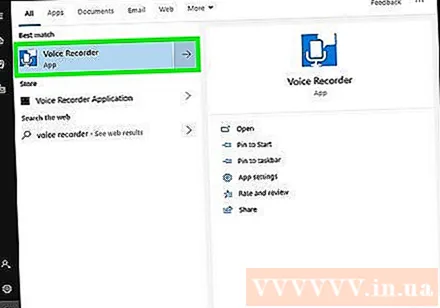
Salvestamise alustamiseks klõpsake sinivalget mikrofoniikooni. See valik asub rakenduse kuva vasakus alanurgas. Diktofoni programm alustab mikrofonist salvestamist.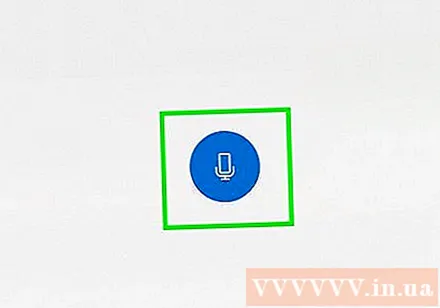
- Kui soovite oma häält salvestada, rääkige mikrofoniga.
Salvestamise peatamiseks klõpsake sinimustvalgeid kaste. See on nupp akna keskel. See salvestab salvestise ja naaseb diktofoni põhiekraanile.
- Salvestised salvestatakse kausta Helisalvestised aastal Dokumendid algselt.
Salvestise kuulamiseks klõpsake salvestamise kuupäeval. Teie salvestised kuvatakse vasakul paanil ja teie viimased salvestised on ülal.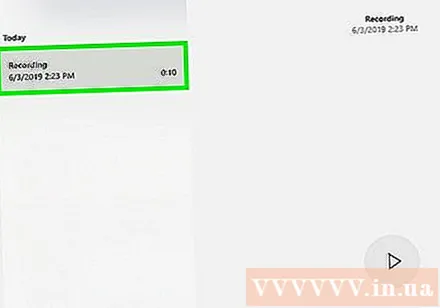
- Faili nime muutmiseks paremklõpsake sellel vasakul paanil ja valige Nimeta ümber.
- Salvestise teistega jagamiseks klõpsake lihtsalt paremklõpsake failil ja valige Jaga. See võimaldab teil valida, milliseid rakendusi jagada.